iOS 18 업데이트 후 배터리 광탈 문제 해결 방법 총정리 🔋💨
iOS 18 업데이트 후 배터리 소모가 심해졌다는 불만이 많습니다. 특히, 일부 아이폰 사용자들은 배터리가 급속도로 줄어들고, 충전 속도도 느려졌다고 보고하고 있습니다. 이번 포스팅에서는 iOS 18 업데이트 후 배터리 광탈 문제를 해결하는 방법을 상세히 정리해드리겠습니다.

📌 iOS 18 업데이트 후 배터리 소모가 심한 이유는?
1. 시스템 최적화 과정에서 발생하는 일시적 배터리 소모
iOS를 업데이트하면 시스템이 새로운 소프트웨어에 적응하는 과정에서 백그라운드에서 여러 작업을 수행합니다. 예를 들면:
- 사진 및 파일 인덱싱
- 앱 재설정 및 최적화
- 머신 러닝 기반 기능 업데이트
이 과정은 보통 2~3일 내에 안정화되므로, 시간이 지나면서 배터리 소모가 줄어드는 경우도 많습니다.
2. 백그라운드 앱과 프로세스가 과부하 상태
iOS 18 업데이트 후 앱들이 정상적으로 동작하지 않거나 백그라운드에서 불필요한 작업을 수행하면서 배터리 소모가 증가할 수 있습니다.
3. 설정 변경으로 인해 배터리 소모 증가
일부 새로운 기능이 기본적으로 활성화되면서 배터리 사용량이 증가할 수 있습니다. 예를 들어, 위치 서비스, 배경화면 효과, 새로 추가된 AI 기능 등이 원인이 될 수 있습니다.
✅ iOS 18 배터리 광탈 문제 해결 방법
1️⃣ 배터리 사용량 확인 및 불필요한 앱 정리
배터리를 과도하게 사용하는 앱을 확인하고, 불필요한 앱을 삭제하거나 제한해야 합니다.
📍 확인 방법:
설정 > 배터리로 이동하여 배터리 사용량(지난 24시간 또는 10일간 사용 데이터)을 확인하세요.
🔹 해결 방법:
- 배터리 소모가 많은 앱이 있다면 백그라운드 활동을 제한
- 설정 > 일반 > 백그라운드 앱 새로고침에서 불필요한 앱 OFF
- 필요 없는 앱 삭제
2️⃣ 저전력 모드 활성화
저전력 모드는 배터리 수명을 연장하는 가장 간단한 방법 중 하나입니다.
📍 설정 방법:
설정 > 배터리 > 저전력 모드 활성화
📌 저전력 모드를 사용하면 제한되는 기능:
✔️ 5G 사용 제한
✔️ 메일 자동 가져오기 비활성화
✔️ 백그라운드 앱 새로고침 제한
✔️ 시각 효과 감소
3️⃣ 화면 밝기 조절 & 자동 밝기 설정
디스플레이는 아이폰 배터리 사용량에서 가장 많은 비중을 차지합니다.
📍 설정 방법:
설정 > 디스플레이 및 밝기에서 밝기를 낮추고, 자동 밝기 활성화
📢 추가 팁: OLED 디스플레이를 사용하는 아이폰(아이폰 X 이상)은 다크 모드를 사용하면 배터리 절약에 효과적입니다.
- 설정 > 디스플레이 및 밝기 > 다크 모드 활성화
4️⃣ 위치 서비스 제한
위치 서비스는 배터리를 많이 소모하는 기능 중 하나입니다.
📍 설정 방법:
설정 > 개인 정보 보호 및 보안 > 위치 서비스에서 사용하지 않는 앱의 위치 접근 권한을 "안 함" 또는 "앱을 사용하는 동안"으로 변경하세요.
📌 추가 팁:
- "정확한 위치" 옵션을 끄면 배터리 소모를 줄일 수 있습니다.
- 위치 기반 시스템 서비스에서 불필요한 기능(예: "아이폰 분석", "위치 기반 광고")을 끄는 것도 추천합니다.
5️⃣ 백그라운드 앱 새로고침 끄기
불필요한 백그라운드 앱 활동을 제한하면 배터리 소모를 줄일 수 있습니다.
📍 설정 방법:
설정 > 일반 > 백그라운드 앱 새로고침 > Wi-Fi 또는 꺼짐으로 변경
✔️ 자주 사용하지 않는 앱은 개별적으로 비활성화하는 것이 좋습니다.
6️⃣ 최적화된 배터리 충전 활성화
배터리의 수명을 연장하고 과도한 충전을 방지하려면 최적화된 배터리 충전 기능을 활성화하세요.
📍 설정 방법:
설정 > 배터리 > 배터리 성능 상태 및 충전 > 최적화된 배터리 충전 활성화
7️⃣ iOS 최신 패치 확인 및 설치
iOS 18 버전이 아직 초기 단계이므로, 애플이 배터리 성능을 개선한 패치를 제공할 수 있습니다.
📍 업데이트 방법:
설정 > 일반 > 소프트웨어 업데이트에서 최신 버전으로 업데이트하세요.
📢 추가 팁: 업데이트 전에는 설정 > 배터리에서 기존 배터리 소모 패턴을 확인하고, 업데이트 후 배터리 사용량이 개선되는지 비교해 보세요.
8️⃣ 네트워크 설정 재설정
네트워크 연결 문제가 배터리 소모를 증가시키는 경우도 있습니다. Wi-Fi, Bluetooth, 셀룰러 데이터를 초기화해보세요.
📍 설정 방법:
설정 > 일반 > 전송 또는 iPhone 재설정 > 네트워크 설정 재설정
📢 이 방법을 사용하면 Wi-Fi 비밀번호가 삭제되므로, 재연결이 필요합니다.
9️⃣ 극한 온도 피하기
아이폰 배터리는 0~35°C에서 가장 효율적으로 작동합니다.
- 🔥 고온 환경(35°C 이상): 배터리 수명 단축
- 🧊 저온 환경(0°C 이하): 일시적 성능 저하
💡 아이폰이 뜨거워지면 자동 밝기를 낮추거나, 저전력 모드를 활성화하세요.
🔟 배터리 성능 상태 확인 및 필요 시 교체
배터리 최대 성능이 80% 이하로 떨어졌다면 교체를 고려해야 합니다.
📍 확인 방법:
설정 > 배터리 > 배터리 성능 상태 및 충전
💡 애플 공식 서비스 센터에서 배터리를 교체하면 성능을 다시 최적화할 수 있습니다.
🚀 결론: iOS 18 배터리 문제, 해결 가능!
🔹 iOS 18 업데이트 후 배터리 소모가 증가하는 것은 정상적인 현상이지만, 몇 가지 설정을 조정하면 쉽게 해결할 수 있습니다.
📌 핵심 요약:
✔️ 배터리 사용량 확인 & 불필요한 앱 정리
✔️ 저전력 모드 활성화
✔️ 화면 밝기 조절 & 자동 밝기 설정
✔️ 위치 서비스 및 백그라운드 앱 새로고침 관리
✔️ 최신 iOS 업데이트 적용
📢 이 방법들을 시도해도 배터리 문제가 지속된다면?
👉 애플 고객 지원센터에 문의하거나 배터리 교체를 고려하세요.
🔋💡 iOS 18 업데이트 후 배터리 최적화 방법을 실천하고, 쾌적한 아이폰 사용 환경을 유지하세요! 🚀




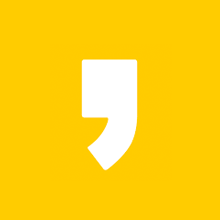




최근댓글